Πίνακας περιεχομένων
Αν έχετε υπολογιστή με Windows και θέλετε να μετονομάσετε το λογαριασμό χρήστη, τότε συνεχίστε να διαβάζετε αυτό το σεμινάριο. Η αλλαγή του ονόματος του λογαριασμού είτε για έναν τοπικό λογαριασμό είτε για ένα λογαριασμό Microsoft (αν έχετε Windows 10), είναι μια εύκολη εργασία που δεν απαιτεί ιδιαίτερες δεξιότητες και διαρκεί μόνο λίγα λεπτά.

Αυτό το σεμινάριο περιέχει οδηγίες για τη μετονομασία του ονόματος λογαριασμού χρήστη σε όλες τις εκδόσεις των Windows (Windows 10, 8/8.1 & 7 OS).
- Σχετικό άρθρο: Πώς να μετονομάσετε το φάκελο Προφίλ χρήστη στα Windows.
Πώς να αλλάξετε το όνομα χρήστη ενός τοπικού λογαριασμού στα Windows. *
* Σημείωση: Εάν χρησιμοποιείτε τα Windows 10 με λογαριασμό Microsoft, τότε ο μόνος τρόπος για να αλλάξετε το όνομα του λογαριασμού σας είναι να τροποποιήσετε τις "Πληροφορίες σας" στην ιστοσελίδα του λογαριασμού Microsoft ή πηγαίνοντας στη διεύθυνση Ρυθμίσεις app > Λογαριασμοί > Ο λογαριασμός σας > Διαχείριση του λογαριασμού μου Microsoft για να ανοίξετε τη σελίδα του προφίλ σας στη Microsoft.
Μέθοδος 1. Αλλαγή ονόματος χρήστη στις Ιδιότητες προηγμένων λογαριασμών χρηστών - NETPLWIZΜέθοδος 2. Αλλαγή ονόματος λογαριασμού από τους λογαριασμούς χρηστών στον πίνακα ελέγχου Μέθοδος 1. Αλλαγή ονόματος χρήστη από τις Ιδιότητες προηγμένων λογαριασμών χρηστών - NETPLWIZ
1. Πατήστε ταυτόχρονα το πλήκτρο Κερδίστε  + R για να ανοίξετε το πλαίσιο εντολών εκτέλεσης.
+ R για να ανοίξετε το πλαίσιο εντολών εκτέλεσης.
2. Πληκτρολογήστε την ακόλουθη εντολή και πατήστε Εισάγετε το .
- netplwiz
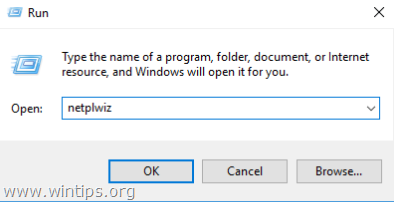
3. Επιλέξτε το λογαριασμό χρήστη που θέλετε να μετονομάσετε και κάντε κλικ στο κουμπί Ιδιότητες . *
π.χ. Ας υποθέσουμε ότι το όνομα του λογαριασμού χρήστη που θέλετε να αλλάξετε είναι "Mike" και θέλετε να το αλλάξετε σε "John".
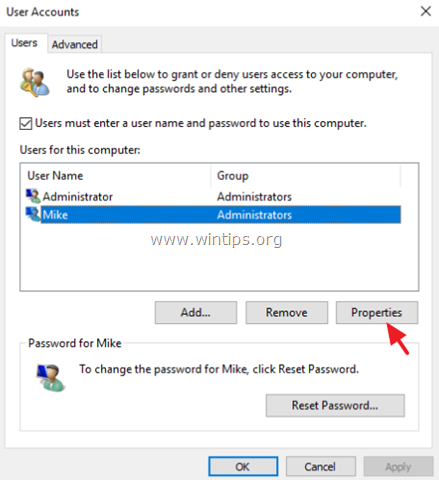
4. Στο Γενικά καρτέλα:
- Όνομα χρήστη: Αλλάξτε το τρέχον όνομα χρήστη (π.χ. "Mike") στο επιθυμητό όνομα χρήστη (π.χ. "John") Ονοματεπώνυμο: Πληκτρολογήστε το πλήρες όνομά σας (π.χ. "John Smith")
5. Όταν τελειώσετε, κάντε κλικ στο OK δύο φορές για να κλείσετε τις επιλογές "Λογαριασμοί χρηστών".
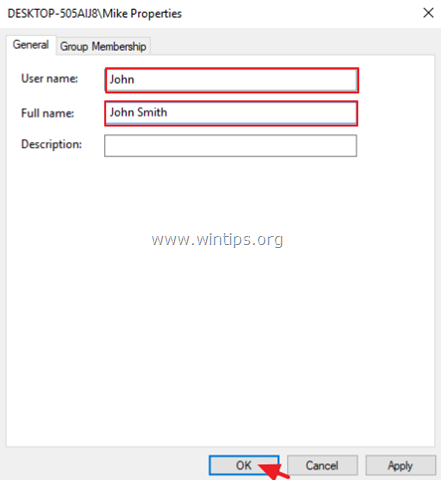
6. Υπογραφή-Αποχώρηση ή επανεκκίνηση τον υπολογιστή σας για να εφαρμόσετε τις αλλαγές.
7. Αν θέλετε να αλλάξετε και το όνομα του φακέλου του προφίλ χρήστη στο νέο όνομα, τότε διαβάστε αυτό το σεμινάριο: Πώς να μετονομάσετε το φάκελο του λογαριασμού χρήστη (φάκελος προφίλ) στα Windows 10/8/7.
Μέθοδος 2. Αλλαγή ονόματος λογαριασμού από τους λογαριασμούς χρηστών στον πίνακα ελέγχου
1. Στο πλαίσιο αναζήτησης, πληκτρολογήστε πίνακας ελέγχου
2. Κάντε κλικ στο Πίνακας ελέγχου .
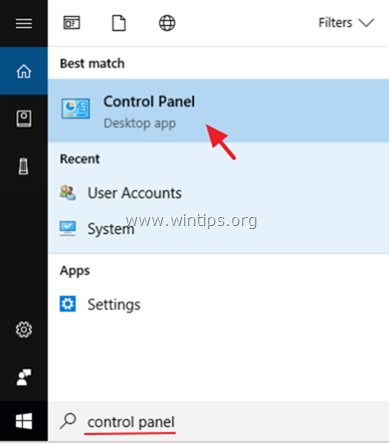
3. Κάντε κλικ στο Λογαριασμοί χρηστών
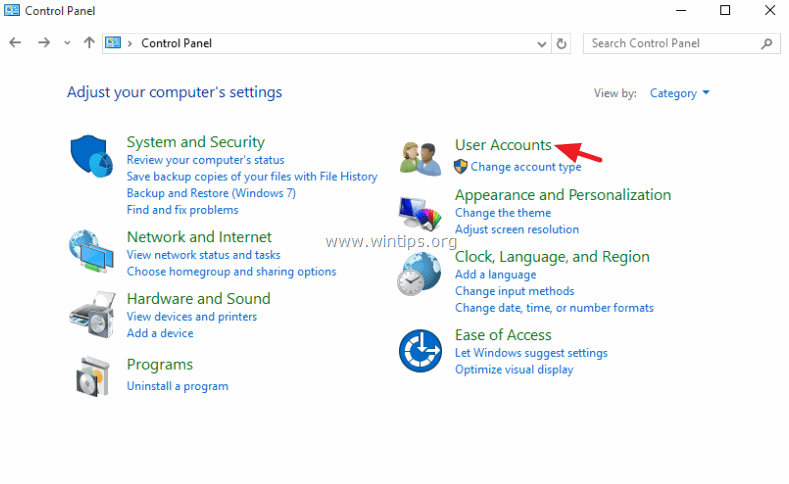
4. Κάντε κλικ στο Λογαριασμοί χρηστών ξανά.
5. Κάντε κλικ στο Αλλάξτε το όνομα του λογαριασμού σας .
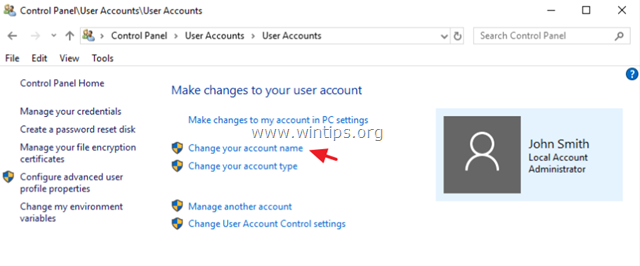
6. Πληκτρολογήστε το νέο όνομα και, στη συνέχεια, κάντε κλικ στο Αλλαγή ονόματος .
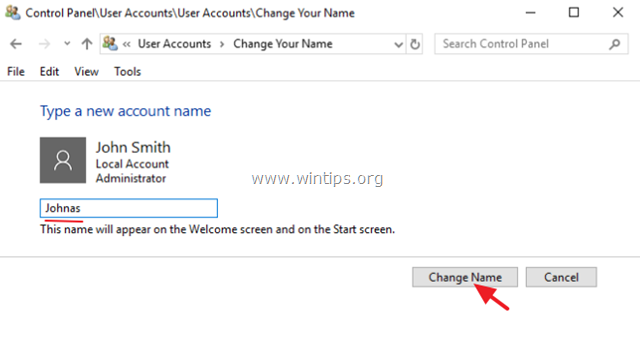
6. Υπογραφή-Αποχώρηση ή επανεκκίνηση τον υπολογιστή σας για να εφαρμόσετε τις αλλαγές. *
Σημείωση: Αν θέλετε να αλλάξετε και το όνομα του φακέλου προφίλ σας στο νέο όνομα, τότε διαβάστε αυτό το σεμινάριο: Πώς να μετονομάσετε το φάκελο προφίλ χρήστη στα Windows.
Αυτό είναι όλο! Πείτε μου αν αυτός ο οδηγός σας βοήθησε αφήνοντας το σχόλιό σας για την εμπειρία σας. Παρακαλώ κάντε like και μοιραστείτε αυτόν τον οδηγό για να βοηθήσετε και άλλους.

Άντι Ντέιβις
Ιστολόγιο διαχειριστή συστήματος σχετικά με τα Windows





